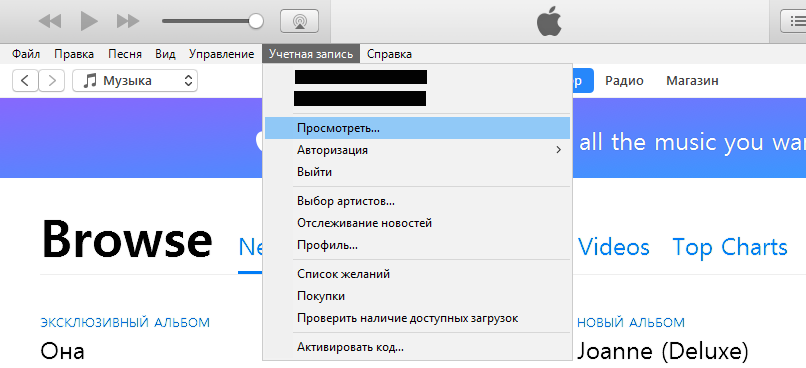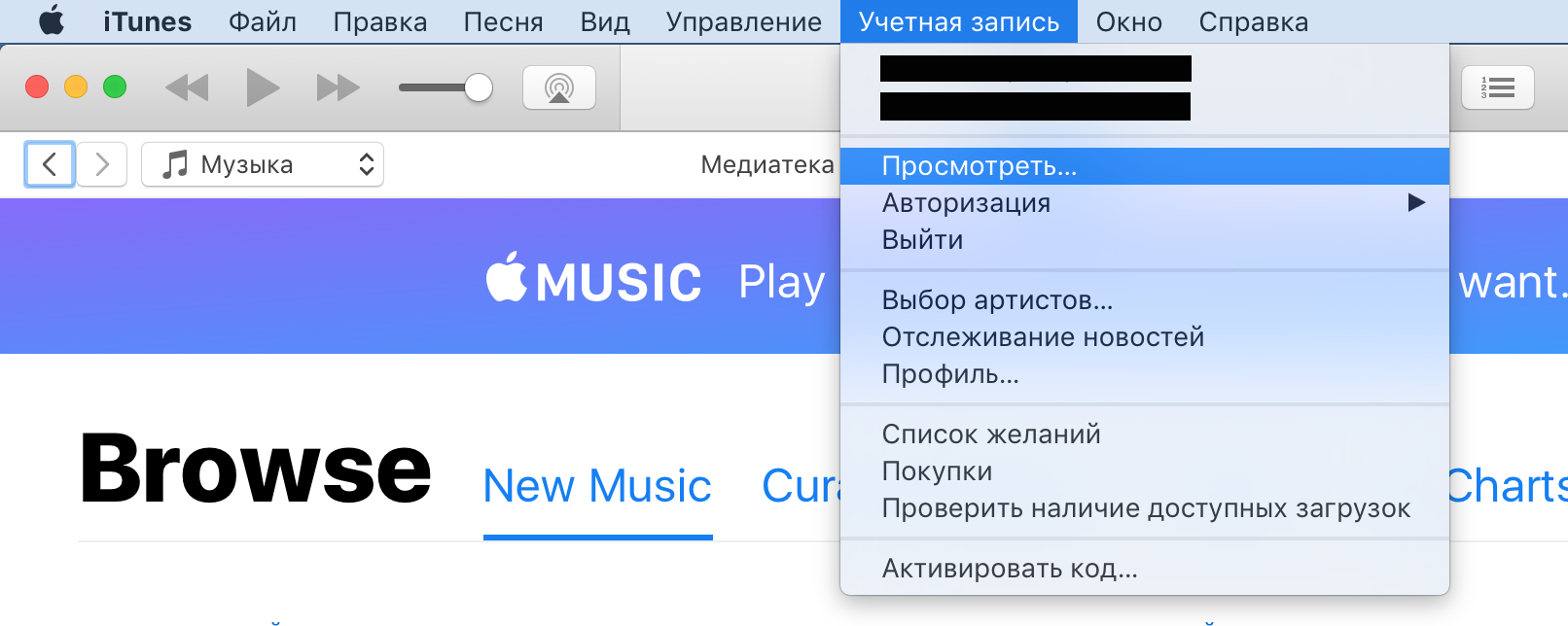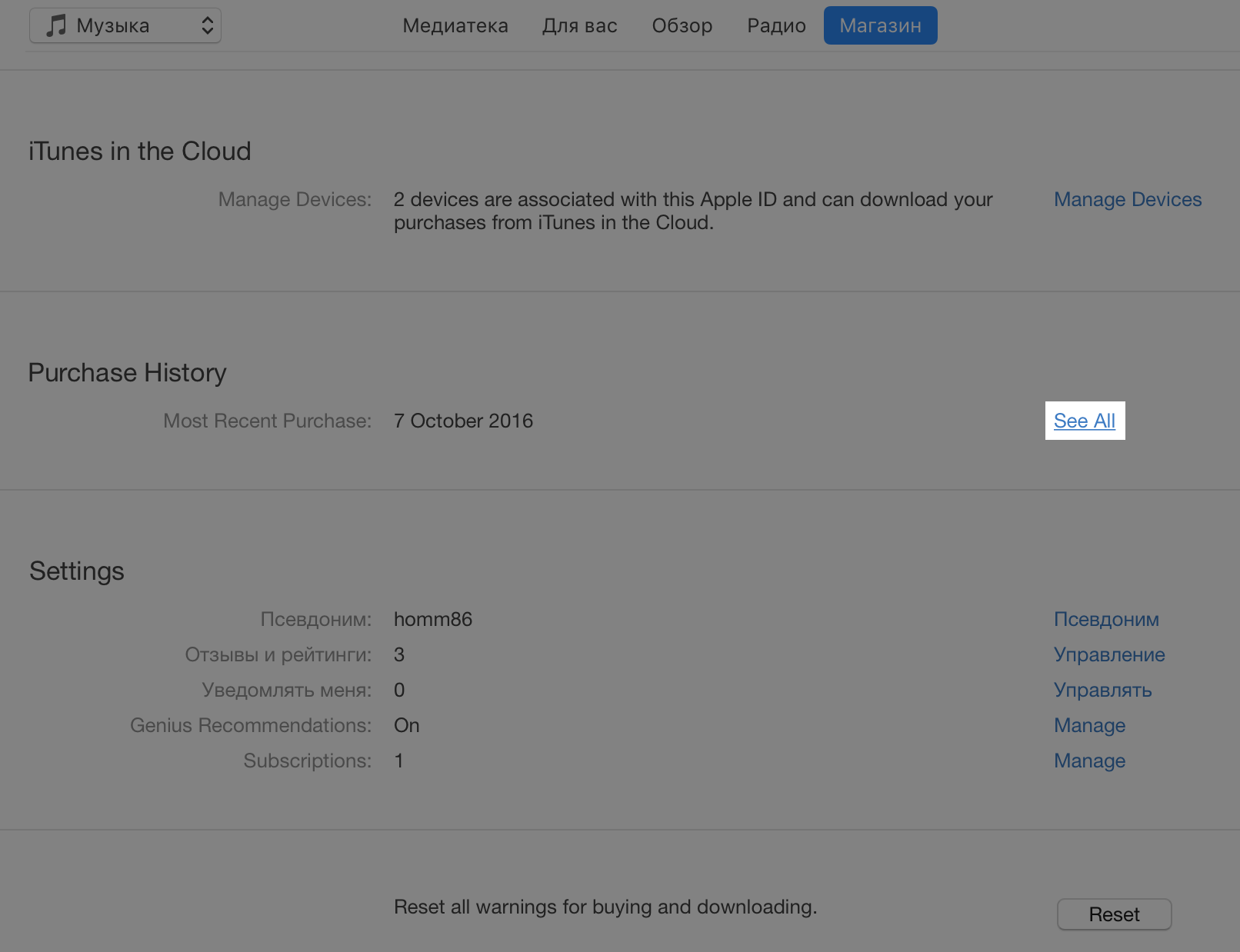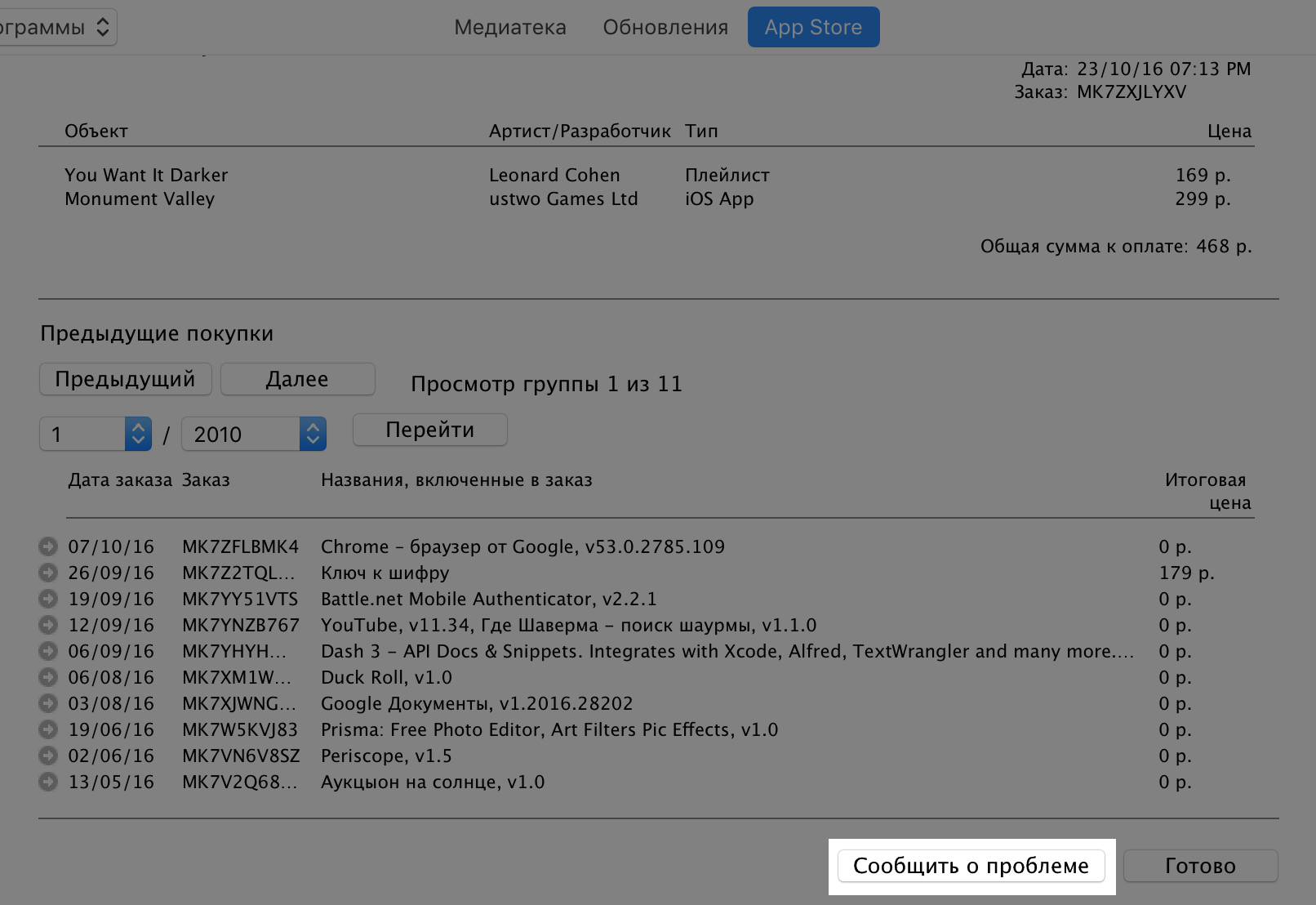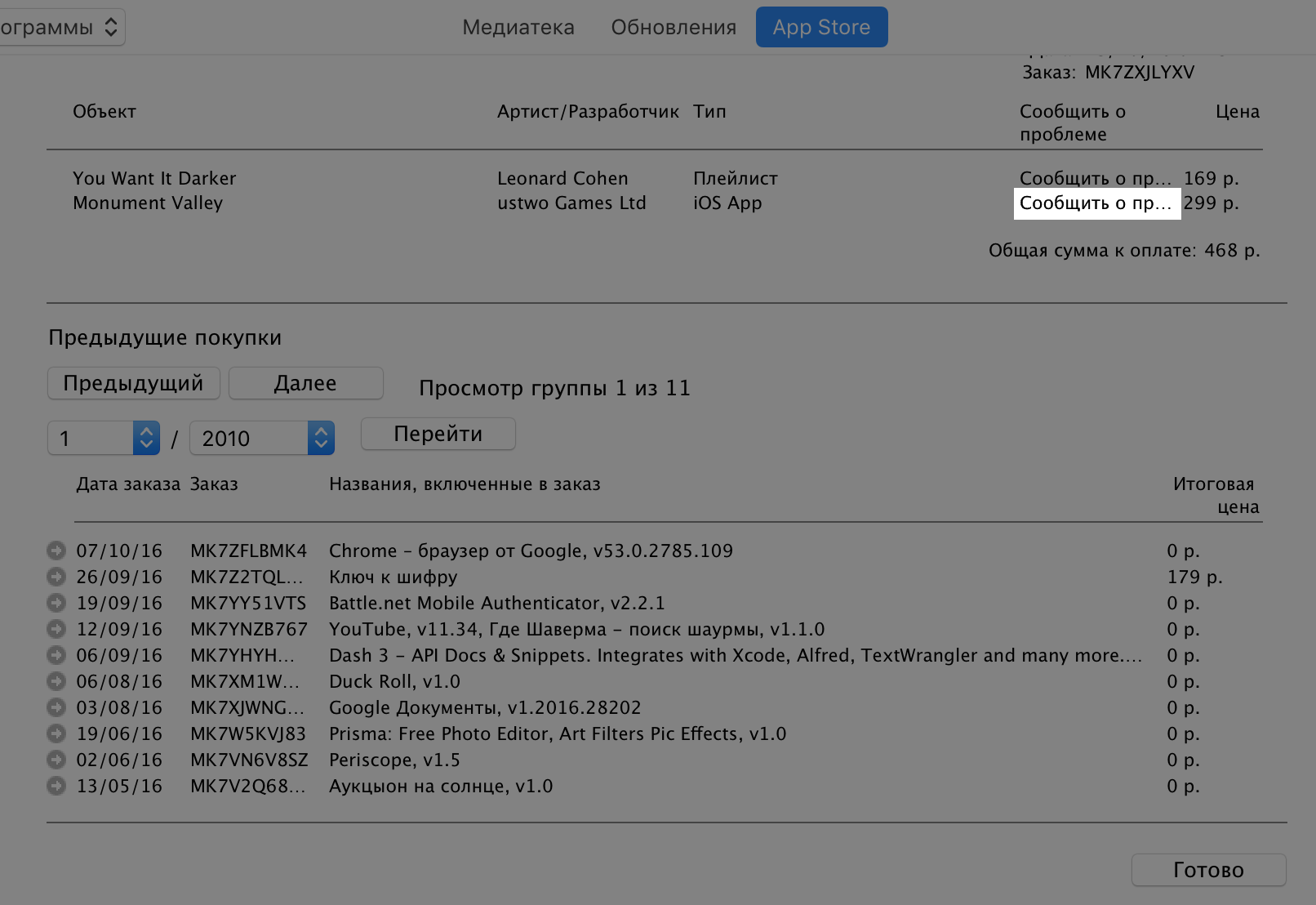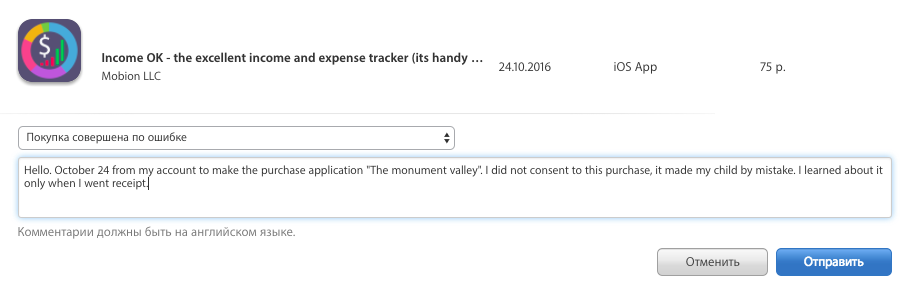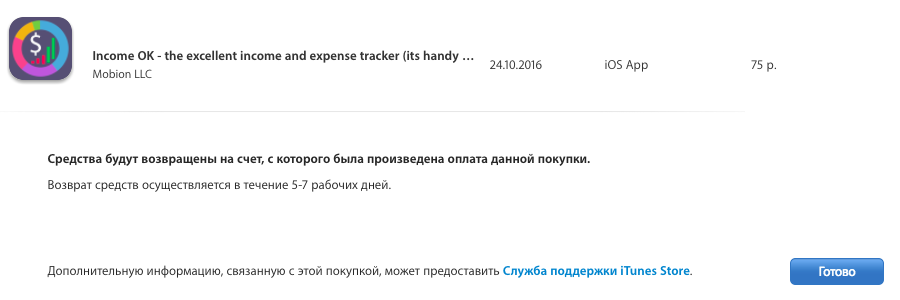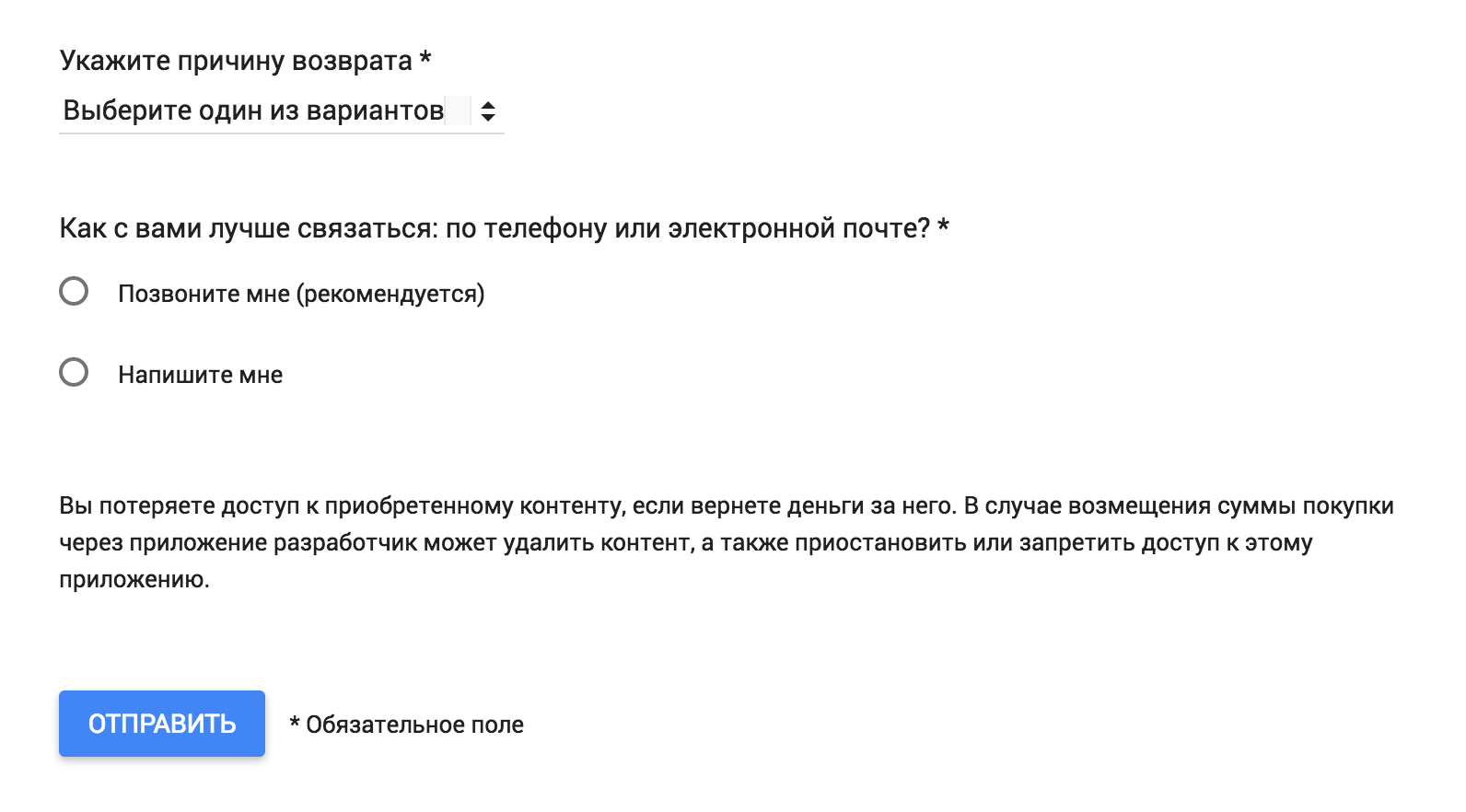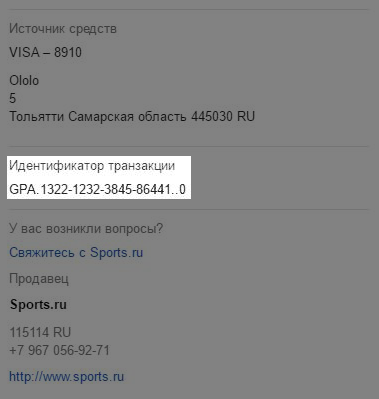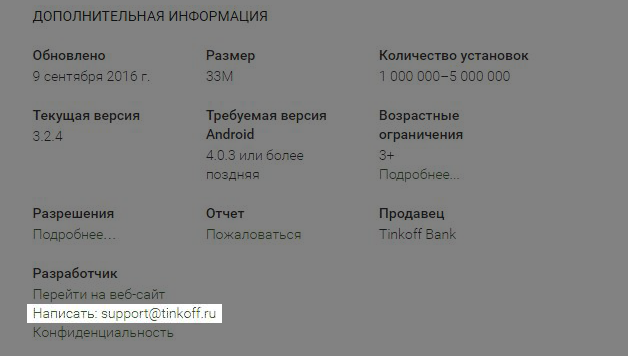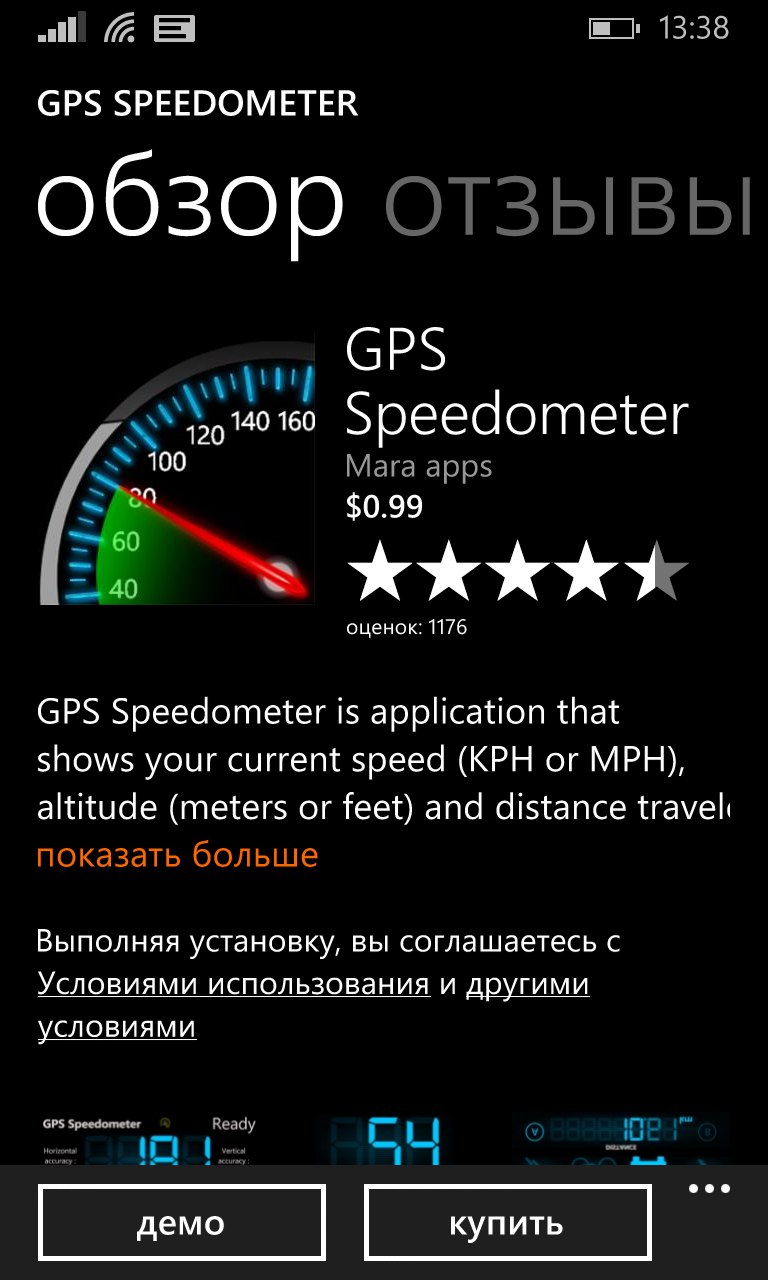Возврат товаров, приобретенных в Microsoft Store, для обмена или возврата денежных средств
Если вы приобрели продукт у корпорации Майкрософт или в Microsoft Store, вы можете запросить возврат. После этого вы узнаете, можно ли его вернуть. Если вы приобрели его в другой организации и передумали, обратитесь в эту организацию, чтобы узнать об условиях возврата товаров и денег (в рамках политики этой организации в отношении возврата денежных средств). В Журнале заказов вы можете проверить, какие товары вы заказывали в корпорации Майкрософт.
Если вы хотите отменить подписку Майкрософт или бесплатную пробную подписку, включающую Xbox Live и Microsoft 365, следуйте инструкциям из статьи Отмена или отключение регулярного выставления счетов по подписке Майкрософт. Если вы увидите оплату после отключения регулярного выставления счетов, возможно, вы отключили эту функцию после истечения срока действия. Даты продления подписок и выставления счетов различаются (подробнее).
Возврат и обмен
Вы можете управлять возвратами, обменами и другими операциями на странице Журнал заказов.
Чтобы запросить возврат или обмен, выполните следующие действия.
Перейдите в раздел Журнал заказов и выберите Запросить возврат. Если вы не видите команду Запросить возврат, возможно, для вашего продукта не предусмотрено возмещение. Подробные сведения о политике возврата и обмена см. в условиях продажи Майкрософт.
Возврат, возмещение средств или обмен могут быть доступны для физических товаров, таких как Surface, контроллер Xbox, гарнитура виртуальной реальности или программное обеспечение на физическом носителей. Возврат также может быть доступен для цифровых карт оплаты, карточек услуг и подписок(см. Условия карт оплаты Майкрософт). Цифровые товары, например приложения, игры, дополнительный контент, подписки, фильмы, телепередачи и книги, подлежат возврату только в том случае, если ваше право на получение возмещения денежных средств оговорено в предложении или предусмотрено действующим законодательством.
Примечание. В Австралии данная информация о возврате товаров не затрагивает средств правовой защиты, которые вы можете иметь в соответствии с австралийским законом о защите прав потребителей. Более подробные сведения о правах, предусмотренных австралийским законом о защите прав потребителей, см.на странице https://aka.ms/acl.
Следуйте инструкциям на экране, чтобы получить предварительно оплаченную почтовую наклейку для возврата. Если вы не можете получить предварительно оплаченную транспортную этикетку для возврата, обратитесь в службу поддержки.
Когда мы получим вашу покупку и установим, что она подлежит возврату, мы отправим вам замену или вернем деньги.
Вы можете просмотреть состояние возврата или обмена на странице Журнал заказов (подробнее).
Возврат платежей
При выполнении правомерного возврата мы возмещаем полную стоимость за вычетом расходов на доставку и обработку. Возмещение обычно выполняется в течение 3–5 рабочих дней после того, как мы получим товар и установим, что он подлежит возврату. Средства возвращаются на счет, соответствующий исходному способу оплаты.
Вы можете просмотреть состояние возврата или обмена на странице Журнал заказов (подробнее).
Неожиданные или неточные платежи
Сведения об обработке непредвиденных расходов см. в разделе Непредвиденные списания средств корпорацией Майкрософт. Если вы не нашли причину непредвиденной оплаты, перейдите по ссылке Связаться с нами в верхней части страницы или обратитесь в службу поддержки Microsoft Store.
Дополнительная справка
В перечисленных ниже ресурсах представлены дополнительные сведения о продуктах и услугах корпорации Майкрософт.
См. другие разделы, связанные с подписками Майкрософт, в разделе Мои подписки.
Посетите страницу службы поддержки Майкрософт, чтобы получить справку по таким продуктам, как Windows 10, Xbox, Office и т. д.
Отмена заказа или предзаказа в Microsoft Store
Если вы приобрели что-то в Microsoft Store, вы можете отменить весь заказ или позицию в нем перед началом процесса выставления счета или доставкой.
Далее описано, как отменять заказы и предварительные заказы в Microsoft Store. Чтобы отменить подписку Майкрософт, см. раздел Отмена или отключение регулярного выставления счетов по подписке Майкрософт. Другие статьи, связанные с возвратом, отменой и заказами, см. в разделе Статьи по теме.
Откройте журнал заказов, используя вашу учетную запись Майкрософт. Если у вас больше одной учетной записи Майкрософт, войдите в каждую из них и проверьте журнал заказов.
Выполните одно из действий ниже:
Если требуется отменить весь заказ:
Найдите заказ или предварительный заказ, который вы хотите отменить, и выберите Отменить элемент рядом с заказом.
Если требуется отменить позицию в заказе:
Найдите заказ или предварительный заказ, который вы хотите отменить, выберите Отменить элемент рядом с позицией, установите флажок рядом с этой позицией, а затем нажмите кнопку Отменить элемент.
Проверьте почтовый ящик: вы должны получить письмо с подтверждением отмены заказа. Если вы не видите его в папке «Входящие» через несколько минут, проверьте нежелательную почту и папку спама. Если вы по-прежнему не видите письмо с подтверждением отмены через некоторое время,обратитесь в службу поддержки Microsoft Store.
Все еще нужна помощь?
Выберите вопросы ниже, чтобы получить ответы на некоторые наиболее распространенных вопросов об отмене заказа или предварительного заказа.
Далее приведения сведения о том, почему вам не удается отменить заказ, если вы не видите параметр Отменить позицию.
Заказы или предварительные заказы, которые отправлены вам
Если вы не видите параметр Отменить позицию для отмены заказа или предварительного заказа, это может быть связано с тем, что вам был выставлен счет за заказ или заказ уже был отправлен.
Заказы или за предварительные заказы цифровых товаров
Если вы не видите параметр Отменить позицию для цифрового товара, такого как приложения, фильмы, телепередачи и книги, это может быть связано с тем, что вам был выставлен счет за заказ.
Заказы и предварительные заказы Xbox
Если вы не видите параметр Отменить позицию для отмены покупки Xbox (например, игры), это может быть связано с тем, что вам был выставлен счет за заказ или заказ уже был отправлен.
Если с вашей учетной записи была произведена случайная или несанкционированная покупка, см. раздел Возврат товаров, приобретенных у корпорации Майкрософт, для обмена или возврата денежных средств.
Если вы разрешили детям использовать вашу кредитную карту или другой метод оплаты для совершения покупок для их учетной записи, вы можете следить за их покупками в Microsoft Store. Ознакомьтесь с дополнительными сведениями о том, как запросить разрешение родителей перед совершением покупки в Microsoft Store на устройствах с Windows 10 и консоли Xbox One.
Если вам за один и тот же заказ был выставлен счет более одного раза, подготовьте свою учетную запись Майкрософт и номер заказа и обратитесь в службу поддержки Microsoft Store. Дополнительные сведения см. на страницеСправка Microsoft Store.
В случае загрузки цифровых материалов плата взимается сразу после завершения покупки.
В случае доставляемых товаров плата взимается при передаче заказа на склад.
Сведения о сроках оплаты предварительных заказов см. в разделе Предварительные заказы в Microsoft Store.
Предварительные заказы отменяются, если ваш метод оплаты не удается авторизовать на момент выпуска продукта. Например, это может произойти при истечении срока действия кредитной карты, прежде чем элемент станет доступен.
Если это так, мы отправим вам сообщение электронной почты с просьбой обновить платежные сведения, чтобы вы могли повторно заказать продукт до выпуска.
Как вернуть деньги за покупку приложений
В Эпсторе, Гугл-плее и Виндоус-сторе
Я часто покупаю приложения и игры на смартфон, но иногда разочаровываюсь.
Раньше я просто забивал, теперь знаю, как вернуть деньги за покупку в Эпсторе, Гугл-плее и Виндоус-сторе. Рассказываю.
Эпстор
Чтобы вернуть деньги за покупку в Эпсторе, понадобится программа «Айтюнс». Если у вас Мак, то она уже установлена. Для компьютеров на Виндоусе «Айтюнс» нужно загрузить и установить отдельно.
На «Айтюнсе» для Виндоуса нужно в меню под плеером нажать «Учетная запись» и выбрать «Просмотреть»:
На Маке открываем «Айтюнс» и в системном меню выбираем «Учетная запись — Просмотреть»:
Листаем вниз до секции «История покупок», нажимаем «См. все»:
«Айтюнс» покажет последние десять покупок в Эпсторе, Айтюнс-сторе и Айклауде. Нажимаем на кнопку «Сообщить о проблеме»:
Далее выбираем нужную покупку и нажимаем «Сообщить о проблеме» — эта ссылка будет справа от названия и типа покупки:
В браузере откроется специальная страница, на которой нужно описать причину возврата средств. «Эпл» предлагает семь вариантов. Объясню, какой подойдет в вашем случае.
| Причина возврата | Подойдет, если |
|---|---|
| «Я не давал(а) согласия на эту покупку» | Приложение купил посторонний без вашего ведома. Например, ребенок взял ваш Айпад и купил игру за 379 рублей |
| «Покупка совершена по ошибке» | Вы не хотели покупать приложение, но случайно нажали «Купить» |
| «Я хотел(а) приобрести другой контент» | Вы хотели купить другую программу, но случайно купили эту |
| «Контент не был загружен или его невозможно найти» | Вы купили приложение, но оно не загрузилось на Айфон или Айпад |
| «Контент не устанавливается или загружается слишком медленно» | Вы купили игру или программу, началась загрузка, но приложение так и не установилось |
| «Контент открывается, но не работает правильно» | Вы купили приложение, оно загрузилось и установилось. Открываете — оно работает медленно или с ошибками. Или на скриншотах приложения в Эпсторе было одно, а по факту — другое |
| «Проблемы нет в списке» | Всё остальное |
Выбрали пункт — теперь надо описать проблему. Подробно расскажите о своей ситуации. Если ребенок купил игру или внутриигровую валюту без вашего ведома — так и пишите. Если приложение вылетает при запуске — так и пишите. Если купили приложение, а оно не загружается — так и пишите.
Если напишете, что приложение или игра вам просто не понравились, то деньги не вернут.
В ответ на это неграмотное сообщение Эпстор вернул мне деньги
Описывать проблему нужно на английском языке. Если не знаете английский, не страшно — напишите текст на русском и переведите в «Гугл-переводчике». Главное, чтобы из текста была понятна суть ситуации. Если всё же не уверены, попросите друга, который хорошо знает английский, проверить текст или написать заново.
Когда опишете причину возврата, нажмите «Отправить». Если всё сделали правильно, появится такое сообщение:
Обычно деньги возвращают в течение 3—5 рабочих дней. Если «Эпл» откажет в возврате, то отправит письмо, в котором разъяснит причину отказа. Если нужно что-то уточнить, «Эпл» тоже напишет. Приготовьте скриншоты. Если приложение не загружается или не устанавливается, сделайте скриншот рабочего стола с иконкой программы. Если загрузилось и установилось, но некорректно работает, то сделайте скриншот самого приложения.
Вернуть деньги за приложение в Эпсторе можно в течение 24 часов с момента покупки. Чем раньше сообщите о проблеме, тем выше шансы, что деньги вернут.
Гугл-плей
Деньги за покупку в Гугл-плее можно вернуть тремя способами. Гугл-плей может моментально отменить платеж в течение двух часов после покупки. Если с момента покупки прошло не более двух дней, возврат можно сделать через специальную форму. В этих случаях деньги вернет сам Гугл. Если вы не уложились в 48 часов, придется общаться с разработчиком приложения.
Сразу после покупки
В отличие от Эпстора в Гугл-плее можно сразу отменить покупку приложения и вернуть деньги. Это можно сделать в течение двух часов после покупки. Для этого откройте Гугл-плей на смартфоне, нажмите на меню слева, выберите «Аккаунт» и откройте историю заказов:
Последнее купленное приложение будет сверху. Нажимаете «Вернуть платеж» — готово. Деньги вернут в течение часа, а на почту придет письмо с подтверждением отмены.
В течение двух дней после покупки
Если в два часа не уложились, то вернуть деньги можно через форму на сайте Гугла. Этот способ работает в течение двух дней после покупки. Так можно вернуть деньги за приложения, встроенные покупки и подписки. Гугл попросит указать причину возврата. Пункты такие же, как на сайте «Эпл», — не запутаетесь.
Заявка на возврат средств за покупку в Гугл-плее
Также Гугл спросит номер заказа. Узнать его можно на сайте «Гугл-кошелька». Вводите данные от учетной записи Гугла — появится список последних транзакций. Находим нужную покупку, кликаем — открывается карточка заказа. В поле «Идентификатор транзакции» и находится номер заказа:
Копируем его и описываем проблему. Описываем честно, но помним, что если вы напишете, что приложение просто не понравилось, то деньги могут не вернуть.
Остается выбрать, как Гуглу лучше с вами связаться — по телефону или почте — и нажать «Отправить». Обычно запрос рассматривают в течение 15 минут. Но Гугл предупреждает, что это может занять два рабочих дня.
Спустя более чем два дня после покупки
Если с момента покупки прошло больше двух дней, Гугл предложит запросить возврат средств у разработчика приложения. Чтобы связаться с ним, открываем страницу приложения в Гугл-плее в браузере и спускаемся к секции «Дополнительная информация». В поле «Разработчик» должна быть указана электронная почта.
Например, у приложения «Тинькофф» это адрес support@tinkoff.ru
Напишите письмо, в котором подробно опишите проблему и попросите вернуть деньги. Помните, что разработчик может отказать в возврате средств или просто не ответить на письмо. Вы можете написать гневный отзыв о разработчике в Гугл-плее, но гарантии, что деньги спустя два дня после покупки вернут, нет.
Виндоус-стор
На сайте «Микрософта» и в пользовательском соглашении не расписан порядок возврата средств. Более того, в соглашении написано: «Если иное не предусмотрено законодательством или предложением определенной службы, все приобретения являются окончательными и соответствующие суммы не подлежат возврату». Поэтому «Микрософт» может не вернуть вам деньги.
В Виндоус-сторе у некоторых платных приложений есть демоверсии. Это значит, что прежде, чем купить приложение, вы можете его попробовать и решить, нужно оно вам или нет.
Если есть кнопка «демо», то вы можете попробовать приложение перед покупкой в Виндоус-сторе
Чтобы вернуть деньги за покупку в Виндоус-сторе, перейдите в браузере на компьютере на страницу с данными вашего аккаунта в «Микрософте». Там указаны ваши платежные данные и история покупок.
В истории покупок находим приложение, за которое хотим вернуть деньги. Открываем и нажимаем «Получить справку относительно заказа». «Микрософт» предложит пообщаться со специалистом в чате или перезвонить. Вариант с чатом самый простой. Учтите, что чат работает по графику: с 8:00 до 21:00 с понедельника по пятницу, с 8:00 до 19:00 в субботу и с 8:00 до 16:00 в воскресенье.
Я пообщался со специалистом поддержки, и за полчаса мне вернули деньги. Сказал, что приложение работает некорректно — больше ничего не потребовалось. Деньги вернули за час. Специалист поддержки может уточнить какие-то моменты или попросить скриншоты с подтверждением.